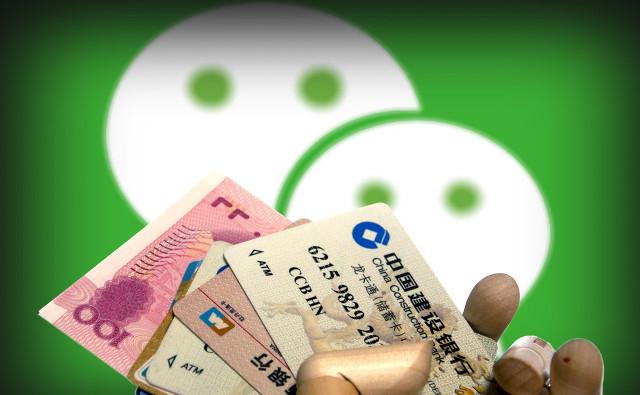因为电脑大部分文件保存,都是默认保存在C盘,所以这就导致很多电脑小白,把文件都放在了C盘。时间一长,电脑C盘就会"飘红"显示内存不足,这该怎么办呢?不要着急,今天教你如何一键清理C盘,瞬间释放大量内存。

首先我们进行一次简单清理,先在键盘按下快捷键【win R】,调出运行框后,再输入【powercfg-h off】,然后直接点击确定。清理完成之后,你在看电脑C盘,就会发现已经释放了不少内存。

我们电脑平时还会才是不少临时文件,而这些也是可以删除的。清理方法:点击左下角的菜单图标—点击【设置】图标—选择【系统】—存储—临时文件—勾选文件进行删除即可。

平时我们在电脑上浏览一下网站或网页,都会产生一些缓存文件和浏览记录。虽然这些文件都不大,但是耐不住数量多啊。所以我们定时清理浏览记录,也是可以释放大量内存的哦。清理方法:打开【控制面板】—点击【Internet】—再点击【删除】—勾选前3项直接删除即可。
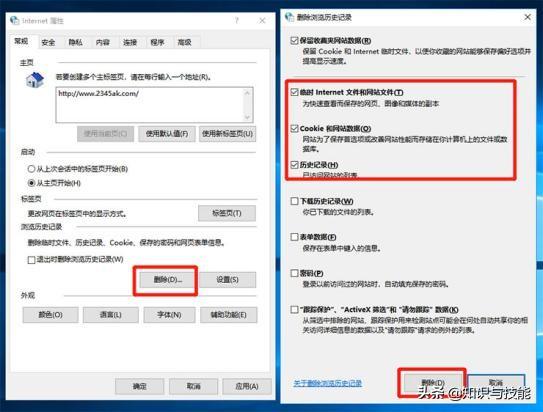
我们再对磁盘进行清理一下,首先打开【此电脑】,然后再鼠标右击C盘选择【属性】。接着我们点击【磁盘清理】,最后选择可以删除的文件夹,直接点击【确定】就可以了。

这就是今天分享的清理电脑C盘技巧,你都学会了吗?
,